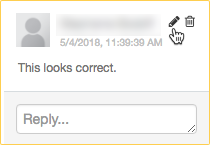Colaboración mediante cuadernos de Databricks
En esta página se describe cómo conceder acceso a compañeros de trabajo a un cuaderno y cómo se pueden dejar comentarios en un cuaderno.
Nota:
El control de acceso solo está disponible en el plan Premium.
Uso compartido de un cuaderno
Para compartir un cuaderno con un compañero de trabajo, haga clic en  en la parte superior del cuaderno. Se abre el cuadro de diálogo Compartir, donde puede seleccionar con quién desea compartir el cuaderno y con qué nivel de acceso.
en la parte superior del cuaderno. Se abre el cuadro de diálogo Compartir, donde puede seleccionar con quién desea compartir el cuaderno y con qué nivel de acceso.
Puede administrar los permisos con una configuración totalmente automatizada, mediante el proveedor de Terraform de Databricks y databricks_permissions.
Permisos de los cuadernos
Puede asignar cinco niveles de permisos a los cuadernos: SIN PERMISOS, PUEDE LEER, PUEDE EJECUTAR, PUEDE EDITAR y PUEDE ADMINISTRAR. En la tabla se enumeran las capacidades de cada permiso.
| Aptitud | NO PERMISSIONS | PUEDES LEER | PUEDES EJECUTAR | PUEDES EDITAR | PUEDE ADMINISTRAR |
|---|---|---|---|---|---|
| Visualización de celdas | x | x | x | x | |
| Comentario | x | x | x | x | |
| Ejecución mediante %run o flujos de trabajo de cuaderno | x | x | x | x | |
| Asociación y desasociación de cuadernos | x | x | x | ||
| Ejecución de comandos | x | x | x | ||
| Edición de celdas | x | x | |||
| Modificar permisos | x |
Los administradores de áreas de trabajo tienen el permiso PUEDE ADMINISTRAR en todos los cuadernos de su área de trabajo. Los usuarios tienen automáticamente el permiso PUEDE ADMINISTRAR en los cuadernos que crean.
Administración del permiso del cuaderno con carpetas
Puede administrar los permisos del cuaderno agregando cuadernos a carpetas. Los cuadernos de una carpeta heredan toda la configuración de permisos de esa carpeta. Por ejemplo, un usuario que tenga el permiso CAN RUN en una carpeta tiene el permiso CAN RUN en las consultas de esa carpeta. Para obtener información sobre cómo configurar permisos en carpetas, consulte Carpeta ACL.
Para más información sobre cómo organizar cuadernos en carpetas, consulte Explorador del área de trabajo.
Comentarios de comandos
Puede tener conversaciones con los colaboradores mediante los comentarios de comandos.
Para alternar la barra lateral Comentarios, haga clic en el icono Comentarios en la barra lateral derecha del cuaderno.
en la barra lateral derecha del cuaderno.
Para agregar un comentario a un comando:
Resalte el texto del comando y haga clic en la burbuja de comentario:

Agregue el comentario y haga clic en Comment (Comentario).

Para editar, eliminar o responder a un comentario, haga clic en el comentario y elija una acción.